2025-04-29 12:27:01 编辑:daqian 来源:互联网
最基本的截屏方法是同时按下侧边按钮和调高音量按钮。当你需要截取当前屏幕画面时,快速且精准地按下这两个按钮,几乎在瞬间,屏幕会短暂闪烁一下,这就表明截屏已经成功。截屏后,屏幕的左上角会出现一个小缩略图,点击它可以对截屏进行编辑,比如裁剪、添加标记、涂抹等,还能直接分享到各种社交平台、存储到相册等。
如果想要截屏并快速进行一些操作,还可以使用截屏快速操作功能。在截屏后,屏幕上会出现一个截屏编辑窗口,窗口的左下角有一个“快速操作”按钮。点击该按钮,可以看到一系列预设的操作选项,如“整页”截屏(适合截取一长屏内容)、“拷贝”、“共享”等。若选择“整页”,苹果14会自动拼接当前屏幕的所有页面内容,形成一个完整的截屏图片,方便你获取长文本、网页等完整信息。
此外,苹果14还支持轻点背面截屏。你需要先设置此功能,进入“设置”,点击“辅助功能”,再选择“触控”,然后点击“轻点背面”。在这里,你可以选择轻点一次或两次背面来实现截屏操作。设置好后,当你快速轻点手机背面两下,就能轻松完成截屏,无需再去寻找侧边按钮和音量按钮,对于双手正在忙碌其他事情时非常实用。
另外,在一些特定的应用场景中,比如观看视频、玩游戏时,苹果14也提供了截屏方式。当处于这些界面时,同样通过同时按下侧边按钮和调高音量按钮进行截屏。不过需要注意的是,部分应用可能对截屏有限制,例如某些受版权保护的视频应用,可能禁止截屏以保护内容版权。
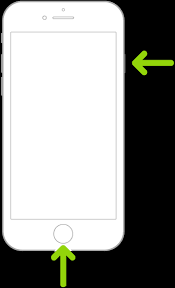
总之,苹果14提供了多种截屏方式,无论是基本的组合按键截屏,还是更具特色的轻点背面截屏以及快速操作功能,都能满足不同用户在各种场景下的截屏需求,让你轻松捕捉屏幕上的精彩瞬间。
 健康运动软件合集
健康运动软件合集
健康运动软件通常具备数据统计功能,能够记录用户运动轨迹、速度、步数、消耗卡路里等数据,还提供了广泛的运动模式选择,包括跑步、骑自行车、游泳、徒步、滑雪等,用户可以根据自己的兴趣和需求选择适合的运动模式,帮助用户更好地实现健康运动目标。下面是小编为大家整理的实用健康运动软件合集,有需要的小伙伴们快点进来看看吧!
进入专区 攻略大全